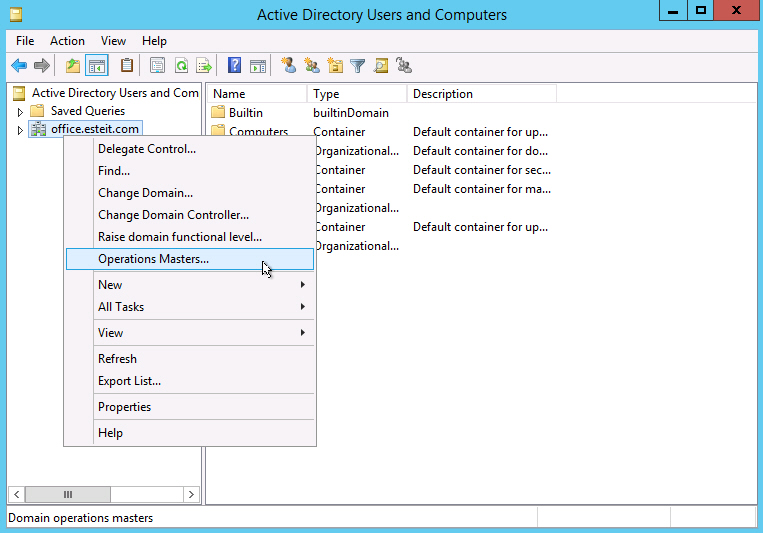Миграция контроллера домена Windows Server 2012 — различия между версиями
Root (обсуждение | вклад) |
Root (обсуждение | вклад) |
||
| Строка 39: | Строка 39: | ||
| − | После выполнения | + | После выполнения всех шагов, переходим к переносу Active Directory. Все действия проводим на новом контроллере домена в следующем порядке: |
* Перенос роли FSMO (Flexible Single Master Operations) | * Перенос роли FSMO (Flexible Single Master Operations) | ||
* Изменение контроллера домена Active Directory | * Изменение контроллера домена Active Directory | ||
* Изменение Мастера схемы (Schema Master) | * Изменение Мастера схемы (Schema Master) | ||
* Удаление старого контроллера домена из глобального каталога (Global Catalog) | * Удаление старого контроллера домена из глобального каталога (Global Catalog) | ||
| + | |||
| + | |||
| + | '''Перенос роли FSMO (Flexible Single Master Operations)''' | ||
| + | |||
| + | Для переноса роль FSMO, открываем оснастку Active Directory Users and Computers, щёлкаем правой кнопкой мышки по нашему домену и в появившемся подменю выбираем Operations Masters. | ||
| + | [[File:Ad_migrate_006.jpg]] | ||
Версия 16:21, 13 января 2016
Статью конечно надо было назвать немного по другому (ибо на гуру претендовать смысла нет), а именно "Как я мигрировал контроллер домена на Windows Server 2012". но всё же...
Начальная ситуация такова. В конторе есть контролле рдомена на windiws Server 2012 Standart, используется в техподдержке и фактически только для того, чтобы операторы могли скакать с компа на комп без проблем. После нескольких лет работы, внезапно, появилось "Windows License is expired", всякие ломалки(KMS и прочие) почему-то не работают, он стал вырубаться каждые два часа. Это есть не удобно. Было решено поднять рядом новый сервер и перенести на него. Приступаем.
Домен называется: office.esteit.com
Старый контроллер: thetwo.office.esteit.com
Новый контроллер: dc01.office.esteit.com
1. Ставим Windows Server 2012 R2 Standart, активируем, настраиваем что надо и вводим сервер в существующий домен
2. Устанавливаем роль Active Directory Domain Services
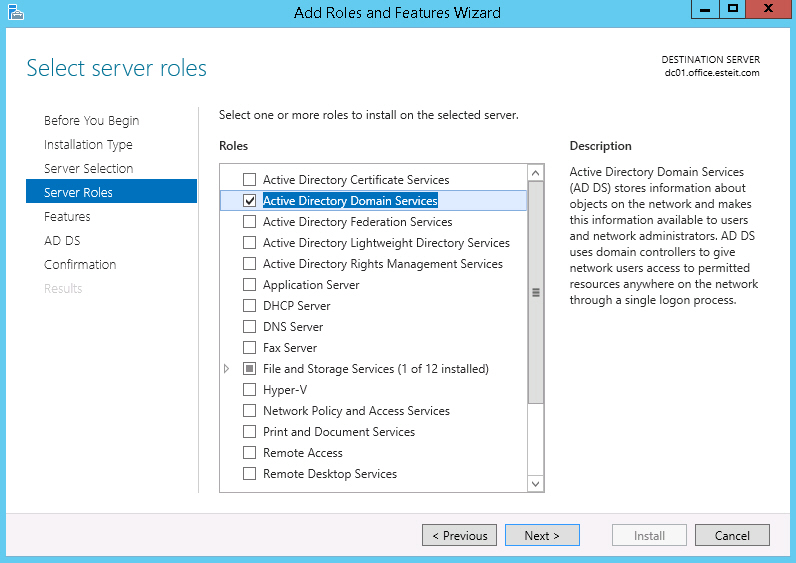
3. После установки повышаем роль нового сервера до контроллера домена. Используем для этого учетную запись в существующем домене, которая входит в группу Enterprise Admins и обладает требуемыми правами
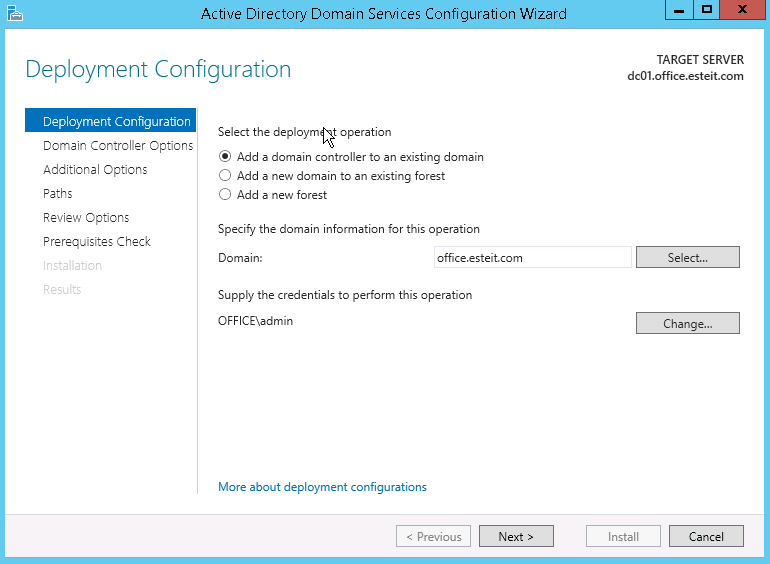
4. Далее указываем, что этот сервер выполнять роль DNS сервера и глобального каталога (Global Catalog – GC) и задаём пароль для восстановления
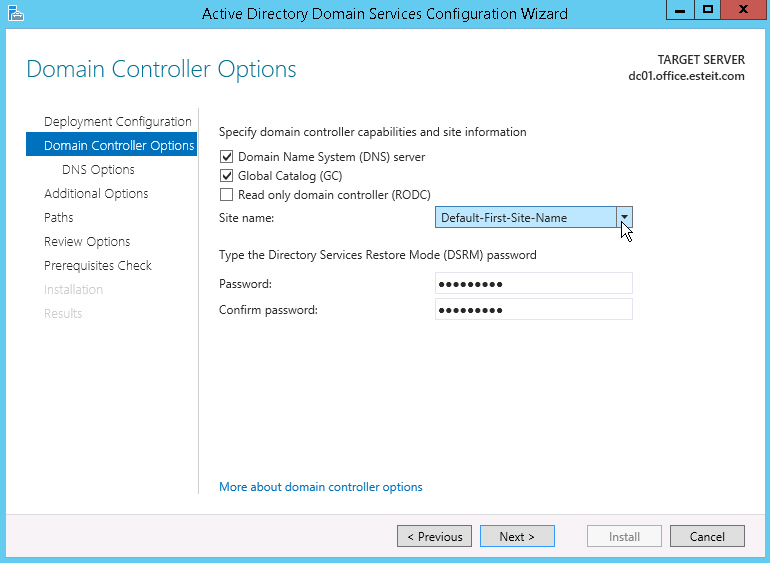
5. На экране Additional Options нужно указать с какого контроллера домена будет выполнена репликация

6. Дальше можно ничё не менять без особой надобности. Next, Next, Next, Install
7. Дожидаемся завершения установки и перезагружаемся. В итоге, получаем новый контроллер домена
8. Подключаемся под учётной записью домена и проверяем в оснастке Active Directory Users and Computers, что в нашей сети есть два контроллера домена
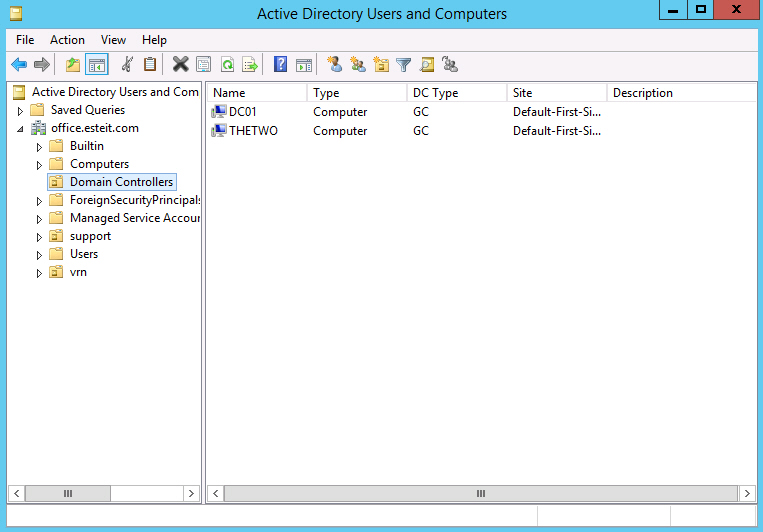
После выполнения всех шагов, переходим к переносу Active Directory. Все действия проводим на новом контроллере домена в следующем порядке:
- Перенос роли FSMO (Flexible Single Master Operations)
- Изменение контроллера домена Active Directory
- Изменение Мастера схемы (Schema Master)
- Удаление старого контроллера домена из глобального каталога (Global Catalog)
Перенос роли FSMO (Flexible Single Master Operations)
Для переноса роль FSMO, открываем оснастку Active Directory Users and Computers, щёлкаем правой кнопкой мышки по нашему домену и в появившемся подменю выбираем Operations Masters.